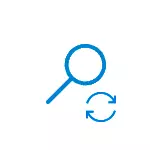
Neste manual, está detallado como descargar e usar o script de Microsoft para restablecer a busca de Windows 10 (restablecer o script de busca de Windows PowerShell) nos casos nos que ten algún tipo de problemas con el.
O procedemento para usar o script de Microsoft para corrixir a busca de Windows 10
O usuario novato é susceptible de afrontar que non poderá simplemente descargar e executar o script "Restablecer Windows Search" de Microsoft e, polo tanto, traio todos os pasos tanto como sexa posible:
- Desde o sitio oficial https://www.microsoft.com/en-us/download/100295 Descargue o script no seu computador. Recoméndolles copialo en tal lugar da computadora, a ruta á que será fácil de ingresar desde o teclado (e tamén é desexable que non conteña espazos).
- Executa Windows PowerShell en nome do administrador, podes facer clic co botón dereito no botón "Iniciar" e seleccionar o elemento apropiado do menú contextual. Se este método non funciona para ti, hai outras formas de executar PowerShell en Windows 10 en nome do administrador.
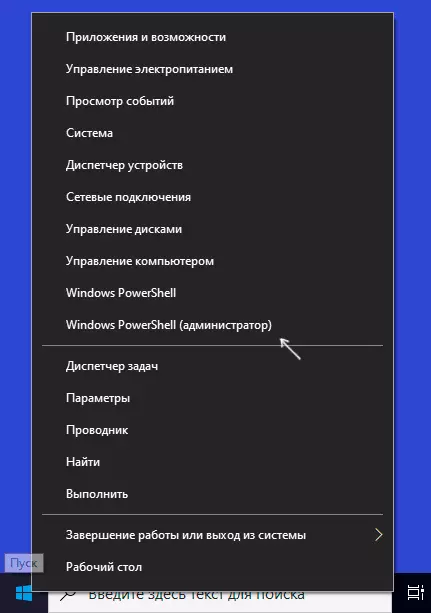
- En PowerShell, introduza os comandos de comandos-e-e-exutionpolity, prema Intro, para responder a Y (si) e prema Intro de novo.
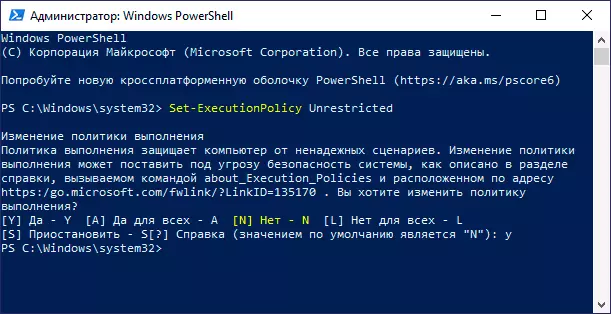
- Na xanela PowerShell, introduza a ruta ao ficheiro de busca descargada do ficheiro de busca de Windows 10, por exemplo, C: \ resetwindoWearchBox.ps1 E prema Intro.
- Para a solicitude de execución de guións, introduza R e prema Intro. Informaráselle que a busca de Windows foi restablecida, feita e ofrece para facer clic en calquera tecla: prema.
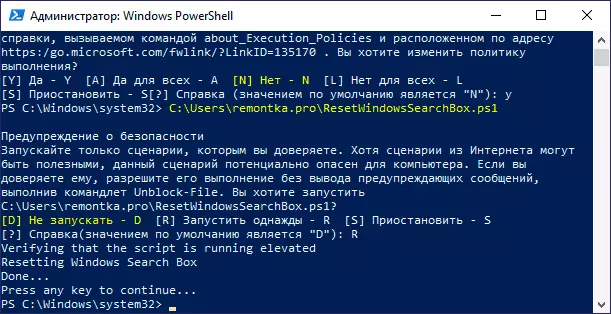
- As políticas de devolución á execución de scripts de powershell con comando conxunto-executionpolicy restrinxido seguido de confirmación (y).
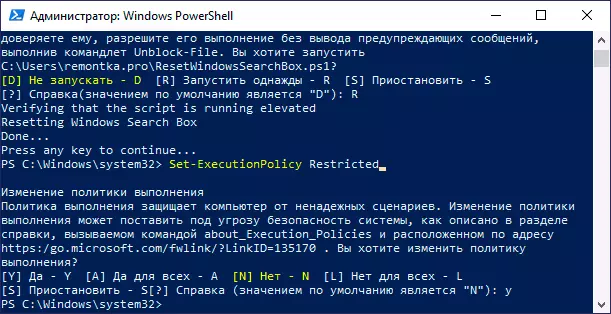
Tras a conclusión, pecha a xanela PowerShell e reinicie o ordenador ou o portátil.
Cunha alta probabilidade, despois de reiniciar, a busca volverá a funcionar correctamente, sempre que non apague os servizos e as súas funcións utilizando ningún programa de terceiros para desactivar as funcións de Windows 10 ou a optimización do sistema.
Se se fixeron tales accións e a busca é necesaria (e os métodos de corrixir o problema descrito no artigo mencionado anteriormente non axudan), posiblemente o método óptimo para resolver o problema restablecerá Windows 10 con aforro de datos e no futuro É menos persistente en optimizacións e desactivación de funcións.
